电脑全屏怎么截图快捷键 电脑全屏截图快捷键
更新时间:2024-04-24 17:45:27作者:xtliu
在日常使用电脑的过程中,我们经常会遇到需要截取全屏的情况,比如想要保存网页内容或者记录屏幕上的重要信息,而要快速实现全屏截图,只需简单掌握电脑的快捷键操作即可。通过按下特定组合键,就能轻松地捕捉到整个屏幕的内容,方便快捷地保存或分享。熟练掌握这些快捷键,将极大提高我们在电脑上进行工作和学习的效率。
操作方法:
1.一般“Print Screen”键(有些键盘截图键可能是:Print scr 、Print Scr Sysrq、PrtScn,个别键盘厂家标识有所区别)在键盘F12右边第一个。按一下后,电脑已经自动截屏,截屏的图片已经暂存在内存中,然后打开Windows附件里面的“画图”工具,右键“粘贴”,然后保存图片就可以了。
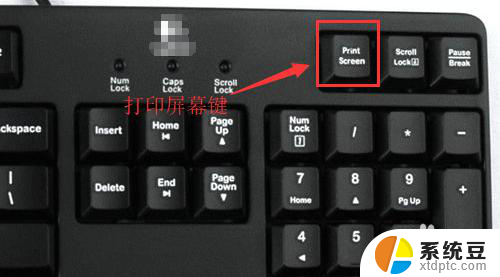
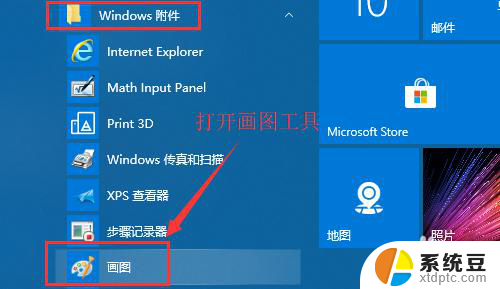
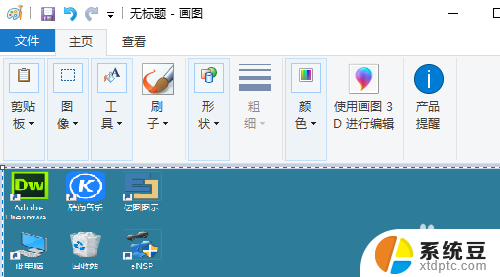
2.如果是笔记本的话,截图按键一般集成在F12或F11按键上,需要用FN+Print Screen组合键来进行截图。
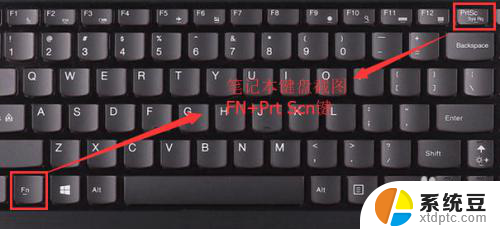
以上就是如何使用电脑的全屏截图快捷键的全部内容,如果您遇到类似的问题,可以参考本文中介绍的步骤进行修复,希望这对大家有所帮助。
电脑全屏怎么截图快捷键 电脑全屏截图快捷键相关教程
- 怎么截图电脑全屏快捷键 电脑全屏截图快捷键
- 全屏截屏快捷键 电脑快速全屏截图软件
- 全屏怎么截图 电脑如何使用快捷键进行全屏截图
- 电脑屏幕全屏截图快捷键是什么 电脑全屏截图快速操作步骤
- 截屏怎么设置快捷键 电脑屏幕截图快捷键设置方法
- 网页全屏截图快捷键 如何使用快捷键快速对整个网页进行全屏截图
- dell电脑截屏快捷键怎么操作 戴尔电脑截屏快捷键
- 钉钉快捷键截图 电脑版钉钉截图快捷键怎么设置
- 电脑微信截屏是哪个快捷键 微信电脑版如何快速截图
- word文档电脑截屏快捷键 word如何使用截屏快捷键
- 戴尔笔记本更新驱动 戴尔电脑驱动程序一键更新方法
- 打印机连接usb无法识别怎么办 电脑无法识别打印机usb
- ppt全部更换背景 PPT背景怎么修改
- 怎么管理电脑右键菜单 怎样删除电脑右键菜单中的选项
- 键盘锁定了 电脑键盘锁定怎么重置
- 没有开蓝牙为什么音量显示耳机 苹果手机调整音量时显示耳机符号怎么恢复
电脑教程推荐
- 1 怎么把手机桌面软件隐藏起来 手机桌面图标隐藏教程
- 2 怎么指纹解锁 笔记本电脑指纹解锁设置步骤
- 3 表格变颜色怎么设置 Excel表格如何改变表格边框颜色
- 4 电脑怎么拷贝u盘 u盘中文件如何复制到电脑
- 5 office工具栏不见了 Word文档上方的工具栏不见了怎么找回
- 6 .et可以用office打开吗 et文件用Microsoft Office打开教程
- 7 电脑的垃圾桶在哪里找 电脑垃圾桶不见了文件怎么办
- 8 打印机驱动识别不到打印机 电脑无法识别打印机怎么解决
- 9 罗技调整鼠标的软件 罗技g502 dpi调节教程
- 10 苹果手机的热点电脑怎么连不上 苹果iPhone手机开热点电脑无法连接解决方法